1、使用WPS2019打开要处理的文档,如下图所示:
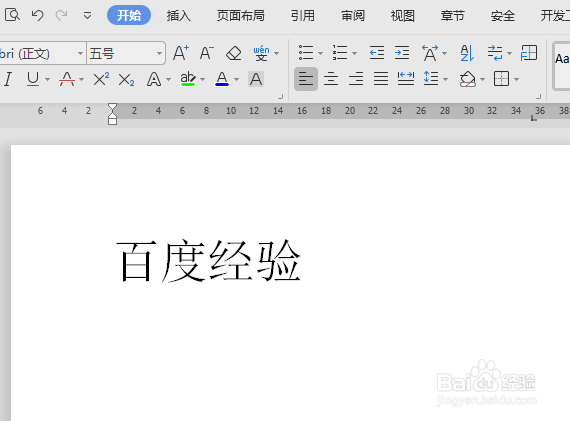
2、选中要分行的文字,如下图所示:

3、点击【开始】——【A】——【双行合一】,如下图所示:

4、会弹出一个【双行合一】对话框,勾选【带括号】,并设置括号样式,如下图所示:
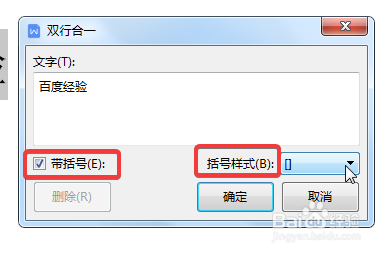
5、单击确定,单行文字就变成两行显示了,如下图所示:

时间:2024-10-17 00:51:07
1、使用WPS2019打开要处理的文档,如下图所示:
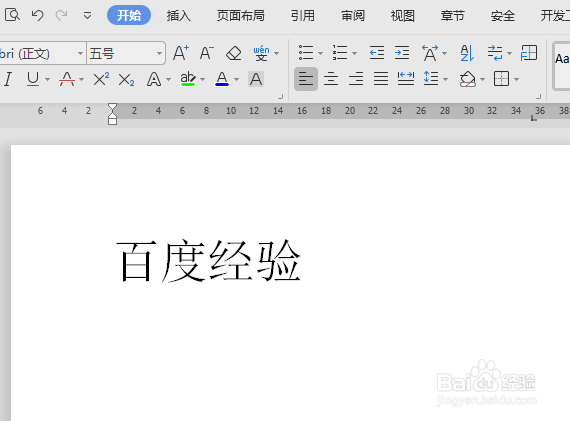
2、选中要分行的文字,如下图所示:

3、点击【开始】——【A】——【双行合一】,如下图所示:

4、会弹出一个【双行合一】对话框,勾选【带括号】,并设置括号样式,如下图所示:
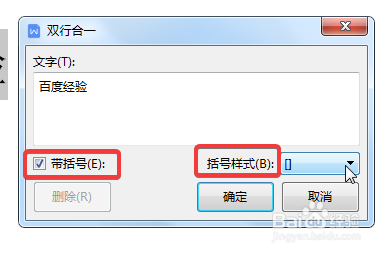
5、单击确定,单行文字就变成两行显示了,如下图所示:

